Windows 11i yüklemek için TPM gereksinimi nasıl atlanır

Bu bilgisayar Windows 11 hatası çalıştıramıyor olmadan yüklemeye devam etmek için Windows 11 TPM 2.0 gereksinimini atlamak için bu kolay adımları kullanın.
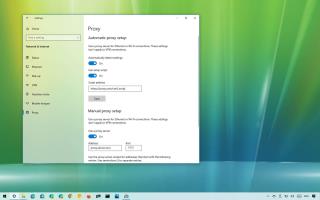
Windows 10, bir proxy sunucusu yapılandırmayı kolaylaştırır ve bu kılavuzda size bu görevi nasıl tamamlayacağınızı göstereceğiz. Proxy sunucusu, bilgisayarınız ve internet arasında aracı görevi gören bir hizmettir. Bu hizmeti kullanırken, web sitelerine ve diğer hizmetlere yaptığınız talepler, sizin adınıza vekil tarafından ele alınacaktır.
Herkes bir proxy sunucusu kurup kullanabilse de, genellikle kuruluşlarda ve okullarda proxy kullanımını görürsünüz. Bunun nedeni, bu teknolojiyi kullanmanın yararlarıdır. Bir proxy sunucusu kullanmak, web istekleri sunucuda önbelleğe alındığından ve daha sonra kullanıcı aynı içeriği istediğinde yeniden sunulduğundan, veri kullanımından tasarruf edilmesine ve bant genişliği kullanımının azaltılmasına yardımcı olur.
İnternet talebi yapan istemcinin IP adresini gizleyerek bilgisayar kimliğini korur. Kötü niyetli trafiği engelleyerek ve kullanıcı etkinliklerini günlüğe kaydederek güvenliği artırabilir. Ayrıca siteleri engelleyebilir, kuralları kullanarak bir şirket, kullanıcıların sosyal ağlara ve diğer web sitelerine erişmesini engelleyebilir. Bir proxy sunucusu çok daha fazlasını yapabilir, ancak bunlar yeteneklerinin ana kurşun noktalarıdır.
Bu kılavuzda , Windows 10 cihazınızda üçüncü taraf araçlara ihtiyaç duymadan bir proxy sunucusu kurmanın üç yolunu öğreneceksiniz .
Windows 10'da proxy sunucusunu kurun
Windows 10'da proxy sunucu ayarlarını yapılandırmak için aşağıdaki adımlar, Ethernet ve Wi-Fi ağ bağlantıları için geçerli olacaktır, ancak bu ayarlar bir VPN bağlantısı sırasında kullanılmayacaktır.
Windows 10'da proxy sunucusu için otomatik yapılandırmayı etkinleştirmek için şu adımları kullanın:
Windows 10'da Ayarlar'ı açın .
Ağ ve İnternet'e tıklayın .
Proxy'ye tıklayın .
Windows 10'da bir proxy sunucusu kurmak için Ayarları otomatik olarak algıla seçeneğini açın .
Proxy sunucu otomatik kurulumu
Ayarları otomatik olarak algıla seçeneği etkinleştirildiğinde Windows 10, Web Proxy Otomatik Bulma Protokolünü (WPAD) kullanarak ayarları otomatik olarak algılar. Genellikle kuruluşlar ve okullar, ağlarına bağlı bilgisayarların proxy ayarlarını otomatik olarak yapılandırmak veya değiştirmek için bu özelliği kullanır.
Cihazınızın ayarları otomatik olarak algılamasını istemiyorsanız veya manuel olarak bir proxy sunucusu kurmaya çalışıyorsanız, Ayarları otomatik olarak algıla geçiş anahtarını kapatmanız gerekir.
Windows 10'da komut dosyası kullanarak otomatik proxy kurun
Bir kurulum komut dosyası kullanarak bir proxy sunucusunu yapılandırmak da mümkündür. Adresi betiği barındıran sunucuya ekleyerek bu seçeneği manuel olarak yapılandırmanız gerekecek, ancak proxy kurulumu otomatik olarak gerçekleşecektir.
Bir komut dosyası kullanarak bir proxy sunucusunu yapılandırmak için şu adımları kullanın:
Ayarlar'ı açın .
Ağ ve İnternet'e tıklayın .
Proxy'ye tıklayın .
"Otomatik proxy kurulumu" bölümünün altında Kurulum komut dosyasını kullan geçiş anahtarını açın.
"Komut dosyası adresi" metin kutusuna komut dosyasının (veya .pac dosyasının) adresini yazın.
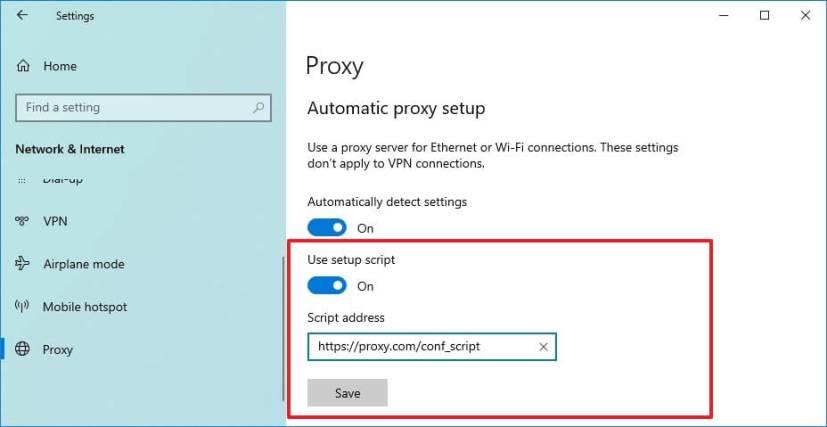
Windows 10 proxy sunucu komut dosyası kurulumu
Kaydet düğmesini tıklayın .
Adımları tamamladıktan sonra Windows 10, belirttiğiniz adreste bulunan komut dosyasından yapılandırmayı okuyacaktır.
Windows 10'da manuel yapılandırmayı kullanarak otomatik proxy kurma
Windows 10'da proxy sunucu ayarlarını manuel olarak tamamen kurmak veya değiştirmek için şu adımları kullanın:
Ayarlar'ı açın .
Ağ ve İnternet'e tıklayın .
Proxy'ye tıklayın .
"Manuel proxy kurulumu" bölümünün altında Proxy sunucusu kullan geçiş anahtarını açın.
"Adres" metin kutusuna proxy sunucusuna bağlanan adresi yazın.
"Port" metin kutusuna proxy'nin çalışması için gereken port numarasını yazın.
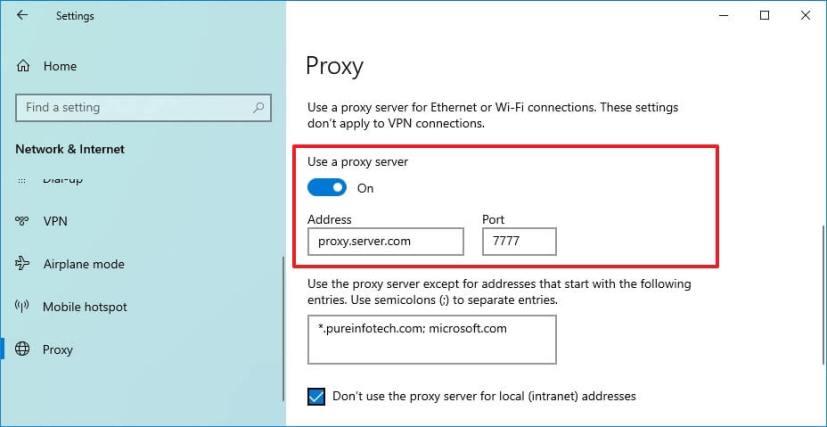
Windows 10'da proxy sunucusu manuel kurulumu
Kaydet düğmesini tıklayın .
Proxy yapılandırıldıktan sonra ağ trafiği otomatik olarak proxy sunucusundan geçecektir. Ancak proxy kullanmayacak adreslerin bir listesini de belirtmek mümkündür.
Her girişi ayırmak için noktalı virgül (;) kullanarak bu adresleri belirtmek için “Manuel proxy kurulumu” bölümündeki metin kutusunu kullanabilirsiniz. Aynı etki alanından birden fazla adresiniz varsa, joker karakter olarak yıldız işareti kullanabilirsiniz. Örneğin, , , vb. *.website.comdahil olmak üzere yıldız bölümündeki tüm adreslerle eşleşir .forums.website.comdocs.website.com
Teknik olarak, kuruluşunuz için gerekmedikçe yerel ağ trafiğinin bir proxy üzerinden geçmesine gerek yoktur. Bir proxy kullanarak yerel kaynaklara bağlanmak istemiyorsanız, Yerel (intranet) adresleri için proxy sunucusunu kullanma seçeneğini işaretlemeniz gerekir.
Bu bilgisayar Windows 11 hatası çalıştıramıyor olmadan yüklemeye devam etmek için Windows 11 TPM 2.0 gereksinimini atlamak için bu kolay adımları kullanın.
Çalışmıyorsa, açılmıyorsa, çökmeye devam ediyorsa veya başka bir sorun varsa, Windows 10 Ayarları uygulamasını iki şekilde sıfırlayabilirsiniz. İşte nasıl.
Windows 11'de Kayıt Defterini yedeklemek için, bir geri yükleme noktası oluşturmak için Sistem Geri Yükleme'yi kullanın veya veritabanını Kayıt Defteri Düzenleyicisi ile dışa aktarın. İşte nasıl.
Android uygulamalarını Windows 11'e hızlı bir şekilde yandan yüklemek için WSATools uygulamasını yükleyin, apk dosyasını seçin ve Yükle düğmesini tıklayın. Basit.
Macrium Reflect, bir HDD'yi SSD ile değiştiriyor veya tam bir yedekleme oluşturuyor olsanız da, sürücü klonlama için harika bir araçtır. İşte nasıl kullanılacağı.
Windows 10 için Gece ışığı gri görünüyorsa, ayarlarını manuel olarak sıfırlayarak bu sorunu hızlı bir şekilde çözebilirsiniz - İşte nasıl yapılacağı.
Windows 10'da 0xC1900200 – 0x20008 ve 0xC1900202 – 0x20008 hatası, bilgisayarınızın minimum gereksinimleri karşılamadığı anlamına gelir. Sorun gidermeyi kontrol edin
Windows 10 için XAMPP'nin kurulumu kolaydır, ancak her şeyin doğru çalışması için Apache ve phpMyAdmin'i nasıl yapılandıracağınızı bilmeniz gerekir.
Windows 10'u temiz yüklemeniz mi gerekiyor? Bunu USB, Medya Oluşturma Aracı, Bu Bilgisayarı Sıfırla, ISO'yu SSD veya HDD'ye monte ederek nasıl yapacağınız aşağıda açıklanmıştır.
PowerShell komutunu kullanarak Windows 10'da Uzak Masaüstü'nü (RDP) etkinleştirebilir veya devre dışı bırakabilirsiniz ve bu kılavuzda bunu nasıl yapacağınızı göreceksiniz.
Windows 10'da bir sanal makine çalıştırmanız gerekiyorsa, Hyper-V'yi ücretsiz olarak kullanabilirsiniz ve özelliğin nasıl etkinleştirileceğini veya kaldırılacağını burada bulabilirsiniz.
Windows 10'da binlerce dosya ve alt klasör içeren büyük bir klasörü silmenin en hızlı yolu budur. İşte nasıl.
Windows Terminal koyu temasını etkinleştirmek için Görünüm ayarlarını veya Settings.json dosyasını ve burada her ikisinin nasıl kullanılacağını kullanabilirsiniz.
Windows Terminal, Ayarlar Kullanıcı Arayüzü ve Settings.json dosyasını kullanarak renk düzenini (tema) değiştirmenize olanak tanır. İşte şemaların nasıl ve nasıl oluşturulacağı.
Windows 11 22H2'ye yükseltme sorunları yaşamamak için yalnızca Windows Update'i kullanın, bir yedek oluşturun, güvenlik uygulamalarını kaldırın, cihazların bağlantısını kesin ve...
Windows 11'de tam bir yedekleme oluşturmak için Sistem Görüntüsü Yedekleme'yi kullanın. Araç ayrıca wbAdmin komutuyla Komut İstemi ile çalışır. İşte nasıl.
Windows Terminal, Settings.json dosyasını temizleyerek veya silerek tüm ayarları sıfırlamanıza olanak tanır ve işte bunun nasıl yapılacağına ilişkin üç yol.
Kanat ayarlarını düzenlemek için Komut İstemi'ni (yönetici) açın, kanat ayarları komutunu çalıştırın, ayarları özelleştirin ve kaydedin.
Windows 10, 0kb kayıt defteri kovanlarıyla RegBack klasörünü gösteriyor mu? Seçeneği devre dışı bırakıldığından, otomatik Kayıt Defteri yedeklemesini etkinleştirmek için bu adımları kullanın.
Windows 11'de Windows Güvenlik uygulaması, Denetim Masası, Komut İstemi veya PowerShell'i kullanarak güvenlik duvarını devre dışı bırakabilirsiniz. İşte nasıl.
Windows 10, özellikle iş ağları ve sunucuları için tasarlanmış bir dizi "İsteğe Bağlı Özellik" içerir. İşte Windows 10 İsteğe bağlı özelliklerin nasıl kullanılacağı ve bunların nasıl etkinleştirileceği konusunda güncel bir rehber.
Windows 10
Monitörünüz doğru renkleri göstermiyorsa, Windows 10
Windows 10
Bluetooth düzgün çalışmıyorsa ve cihazlar bağlanamıyorsa, Windows 10
Windows 10
Windows 11
Windows 11 görev çubuğu konumunuzu ve renginizi değiştirmek için Ayarlara gidin, Kişiselleştirmeyi seçin ve ardından Görev Çubuğuna gidin.
Hiç Microsoft Windows'ta önceden yüklenmiş sürücüler listesine kendi sürücülerinizi eklemek istiyorsunuz. Bu adımlarla kolaylıkla yapabilirsiniz.
Stable Diffusion sahneye çıktı ve sanatçıları, programcıları ve yaratıcılık kıvılcımına sahip herkesi büyüledi. Bu açık kaynaklı metinden resme yapay zeka



























